Pasul 1.
Creați un fișier suficient de mare în Photoshop 1900x1200 pixeli. Umpleți-l cu o culoare gri închis, dar nu și negru, altfel efectul nu va funcționa. În acest exemplu, culoarea este # 262626.
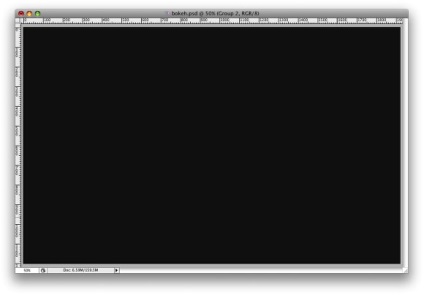
Pasul 2.
Opriți fundalul. Luăm instrumentul "Regiunea ovală" (Ellipse Tool) și creăm un cerc. În stratul nou, completați-l cu negru. Faceți dublu clic pe strat și deschideți caseta "Stil Layer". Selectați fila "Blending Options: Custom". În blocul "Parametri adiționali", setați opțiunea "Umpleți opacitatea" la 50%. Apoi, mergeți la fila "Accident vascular cerebral" (Stroke) și faceți un accident vascular cerebral spre interior cu negru, dimensiune 10 pixeli. Ar trebui să arate imaginea.
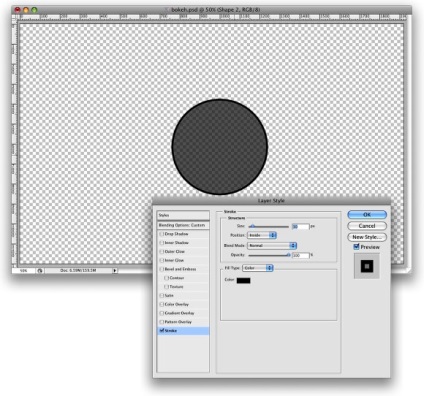
Pasul 3.
Acum mergeți la meniul "Editare" -> "Definiți pensula" (Define Brush). Acum avem o perie nouă.
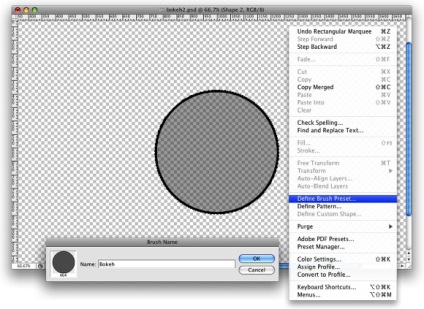
Pasul 4.
Mergeți la setările periei "Fereastră" (Fereastră) -> Perii (F5). Deodată selectăm în marcajul nostru "Brush Tip Shape" perie nou creată. (Circled în roșu în imagine). Asigurați-vă că ați bifat caseta de selectare "Spațiere". Apoi copiați setările din imaginea de mai jos în fila "Formă dinamică", "Scattering" și "Alte dinamici".
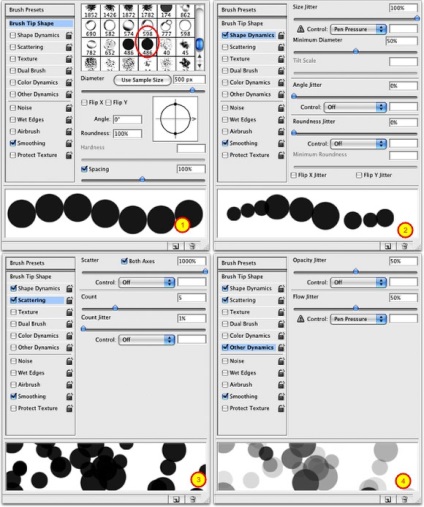
Pasul 5.
Creați un nou strat și faceți un gradient de umplere. Alegerea unei culori pentru gradient: galben (# e9e21a), albastru (# 1bdaeb), purpuriu (# 9b3b81), portocaliu (# d27e34). Modul de amestecare „Suprapunere» (suprapunere), «transparență» (Opacitate) de 100%, un unghi de înclinare de 45 de grade.
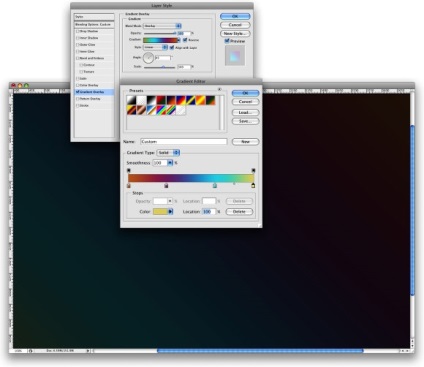
Pasul 6.
Acum trebuie să creați un folder nou și să setați modul de amestecare la "Color Dodge" pentru acest dosar. Apoi creați un nou strat în acest folder. Luăm peria creată, culoarea trebuie să fie albă, dimensiunea este de 500-600 pixeli. Tragem cu pensula pe strat. Ar trebui să aibă un astfel de efect.
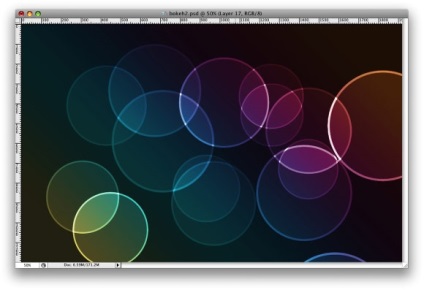
Pasul 7.
Aplicați o neclare la acest strat. În meniul "Filtre" -> "Blur" (Blur) -> "Gaussian Blur ..." (Gaussian Blur) cu o valoare de 20.
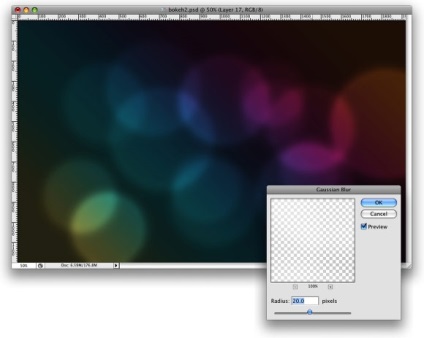
Pasul 8.
Creați un strat nou, luați peria și reduceți dimensiunea. Tragem cu pensula pe strat. Apoi aplicați blur, ca în Pasul 7, dar cu o valoare de 4.
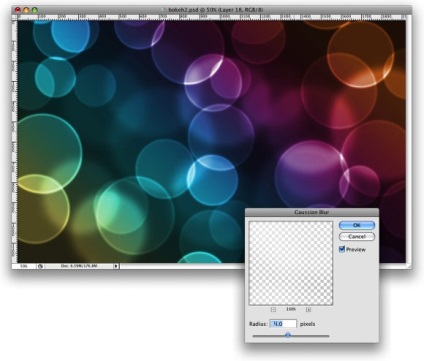
Pasul 9.
Creați un strat nou, luați peria și reduceți dimensiunea. Tragem cu pensula pe strat. Apoi aplicați blur, ca la pasul 7, dar cu o valoare de 1.
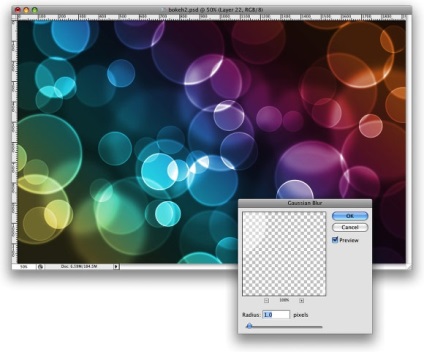
final
Rezultatul este un astfel de efect minunat.
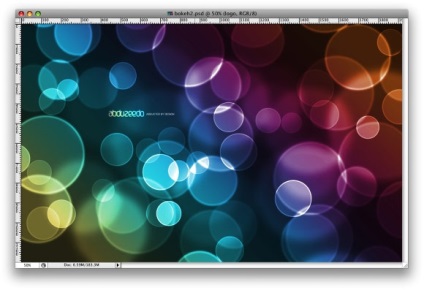
deja cât de mult încerc să fac - nu se dovedește nimic ((((
a ajuns la 6 pași pentru a crea un dosar și într-un dosar nou strat înlocuiește modul de amestecare Color Dodge ... mai spus să ia o perie de culoare albă, să ia o perie (oh nici măcar nu știu cum să explice) ... nu .vobschem înțeleg în cazul în care mazyukat perie, I se pare că documentul arată doar stratul transparent și pe el peria pe care am creat-o aici ... dacă am opri stratul cu peria și pornit. Gray (foarte primul) strat și petrece o perie, apoi cercurile toate la doar alb, cu diferite opacitate ... Te rog spune-mi că nu sunt atât de frumoasă lecție delayu.Takoy și să învețe cum să vâneze, astfel)))
@ Anna:
Anya, în primul rând, când am creat peria în Pasul 3 și l-am definit în perie, acest strat nu mai este necesar pentru noi, așa că îl oprim și nu îl mai folosim.
În al doilea rând, pentru ca efectul să funcționeze, este imperativ ca stratul gri să fie inclus și deasupra acestuia stratul cu un gradient (inclus, de asemenea) să se suprapună. În general, fundalul trebuie să fie exact la fel ca în pasul 6. Absolut! Și deja deasupra acestor două straturi este creat un dosar cu un strat de 6 Pas.
În al treilea rând, când totul este gata (primul și al doilea), asigurați-vă că aveți o culoare de fundal alb. Apoi apăsați F5 și verificați dacă nu aveți o setare de perie. Ar trebui să fie ca în pasul 4. Dacă au fugit - puneți-i afară din nou.
Și numai atunci poți peria o dată sau de două ori. Cercurile vor ocupa întregul spațiu de fundal din cauza setării "Dispersal" (atunci când apăsăm F5). Mzjukat mai ales nu este necesar.
Încercați din nou, dacă din nou nu funcționează - scrieți, vom înțelege))
Am încercat din nou acum) totul sa dovedit frumos, dar nu la fel de mult ca ai avea toate același ... În general, atunci când fac o umplere cu gradient (modul de suprapunere), se pare că am un fundal luminos ... și atunci când îmi petrec o perie pe un strat de (noi), cercurile obținute alb, dar acestea apar prin fundal vizibil și luminoase (ca mine), dar ai fundalul întunecat drepte și cercuri colorate pe ea ... .chto o miere sarpelui se pare că nu am (păcat că nu putem încadra imaginea ...
@ Anna:
Anya, cum aplici un gradient? Deci? În primul rând, creați un strat nou, apoi se umple cu orice culoare, apoi face dublu clic pe stratul și cauza stilul stratului, tab-ul „Gradient Overlay“ și stabilește culoarea gradientului. Apoi faceți clic pe "OK".
Trimiteți-le prietenilor: